9 Cara Memperbaiki Gboard yang Berhenti Bekerja di iPhone dan Android
Apakah Gboard(Does Gboard) macet atau macet saat mengetik di iPhone atau smartphone Android Anda ? Apakah ponsel Anda terus-menerus mengeluarkan kesalahan "Sayangnya, Gboard telah berhenti"? Artikel ini akan memandu Anda melalui sembilan cara agar Gboard berfungsi dengan baik(get Gboard working properly) kembali.
Gboard mungkin berhenti bekerja(Gboard may stop working) di ponsel cerdas Anda jika sudah usang atau tidak kompatibel dengan aplikasi yang Anda gunakan. Memori perangkat yang rendah, file cache yang rusak, dan halangan terkait OS sementara juga dapat menyebabkan keyboard tidak berfungsi.

Rekomendasi di bawah ini akan menghentikan Gboard agar tidak mogok di perangkat iPhone dan Android Anda .
1. Tutup Aplikasi yang Baru Digunakan
Terlalu banyak aplikasi yang aktif berjalan di latar belakang akan menghabiskan RAM ponsel cerdas Anda dan menyebabkan beberapa aplikasi tidak berfungsi. Jika Gboard membeku atau berhenti berfungsi, tutup aplikasi yang tidak Anda gunakan dan pantau kinerja Gboard .
Di perangkat Android, gunakan aplikasi pembersih pihak ketiga(third-party cleaning apps) untuk mengosongkan memori perangkat Anda jika kesalahan " Gboard telah berhenti" atau "Sayangnya, Gboard telah berhenti" tetap ada.
2. Hapus dan Tambahkan Kembali Gboard
Cara mudah lainnya untuk memperbaiki masalah dengan Gboard di perangkat iOS adalah dengan menghapus dan menambahkan kembali keyboard di iPhone Anda.
- Buka Pengaturan(Settings) > Umum(General) > Papan Ketik(Keyboard) > Papan Ketik(Keyboards) dan ketuk Edit di pojok kanan atas.

- Ketuk ikon minus merah(red minus icon) di samping Gboard, pilih Hapus(Delete) , ketuk Selesai(Done) untuk melanjutkan.

- Terakhir, pilih Add New Keyboard , dan pilih Gboard di bagian “Third-Party Keyboards”.
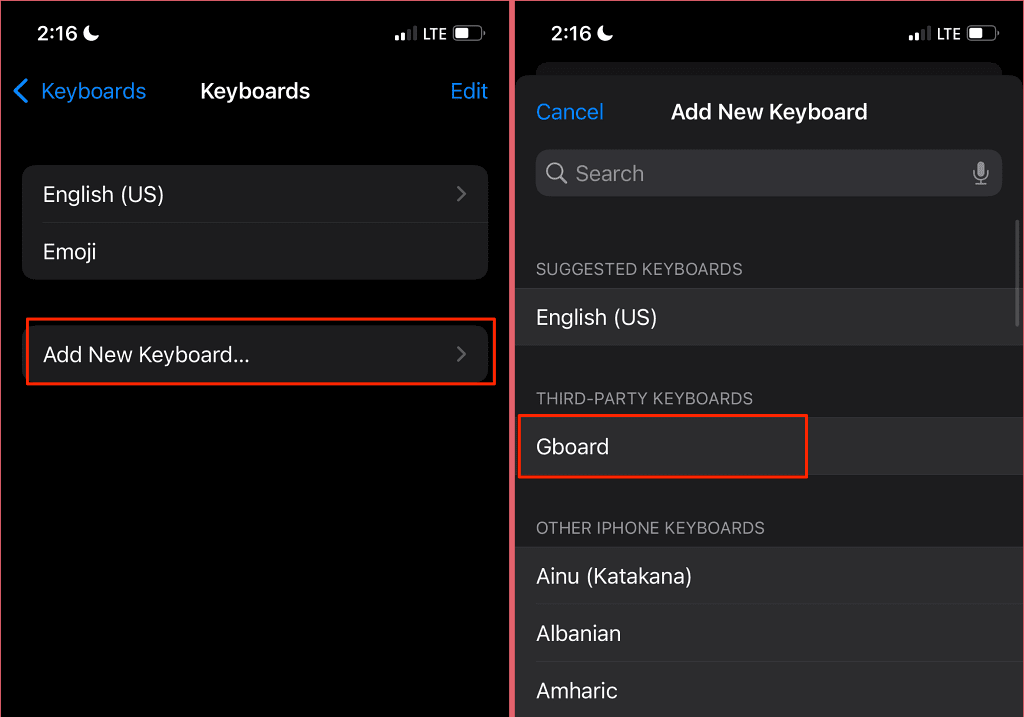
Coba ketik di aplikasi apa pun dan periksa apakah Gboard berfungsi tanpa mogok secara tidak normal. Perhatikan bahwa Anda mungkin harus beralih ke Gboard secara manual setelah melepas dan menambahkan kembali keyboard.
Saat mengetik, ketuk ikon bola dunia(globe icon) di sudut kiri bawah iPhone Anda untuk beralih ke Gboard . Lebih baik(Better) lagi, ketuk dan tahan ikon bola dunia(globe icon) dan pilih Gboard .

3. Tutup Paksa Gboard
Menutup paksa Gboard(Gboard) dapat memperbaiki kesalahan “Sayangnya, Gboard telah berhenti” dan memulihkan keyboard ke status regulernya di Android . Operasi akan menghentikan keyboard dan semua proses latar belakang yang terkait. Gboard akan memulai lagi dan mungkin berjalan tanpa memunculkan kesalahan "Sayangnya, Gboard telah berhenti".
Tekan lama ikon Gboard, pilih Info aplikasi(App info) , ketuk Paksa Berhenti(Force Stop) , dan pilih OK pada konfirmasi.

Setelah itu(Afterward) , coba ketik aplikasi atau kotak teks apa pun dan periksa apakah Gboard berfungsi tanpa masalah.
4. Perbarui GBboard
GBoard terkadang macet jika sudah usang atau jika versi yang diinstal pada ponsel Anda penuh bug. Beberapa pengguna Android di (Android)utas Komunitas Bantuan Android(Android Help Community thread) ini menghentikan Gboard agar tidak mogok dengan memperbarui keyboard.
Buka toko aplikasi perangkat Anda ( Play Store untuk Android atau App Store untuk iOS) dan perbarui GBoard ke versi terbaru.

5. Hapus Cache dan Data Aplikasi Gboard(App Data)
Menghapus file sementara (atau data cache) Gboard akan mengosongkan ruang yang terbuang, menyelesaikan masalah memori, dan memperbaiki masalah yang menyebabkan keyboard tidak berfungsi. Anda dapat menghapus data cache Gboard dari menu Setelan(Settings) atau menggunakan aplikasi pembersih pihak ketiga(third-party cleaning apps) .
- Tekan lama ikon aplikasi Gboard dan pilih Info aplikasi(App info) .
- Pilih Penyimpanan & cache(Storage & cache ) dan pilih Hapus Cache(Clear Cache) .

Gunakan Gboard(Use Gboard) selama beberapa menit dan pantau kinerjanya. Jika Gboard terus berhenti, lanjutkan ke langkah berikutnya untuk menghapus data keyboard.
- Pilih Clear Storage dan pilih OK pada prompt konfirmasi.

Menghapus penyimpanan Gboard akan menyetel ulang tema keyboard, kamus khusus, kata yang dipelajari, dan konfigurasi lainnya.
Jika Gboard terus berhenti saat menggunakan aplikasi tertentu, kemungkinan ada konflik di antara kedua aplikasi tersebut. Pertimbangkan untuk menghapus data cache aplikasi. Selain itu, perbarui aplikasi yang bermasalah di Play Store .
6. Periksa Akses dan Izin (Permission)Gboard(Gboard Access)
Di iOS, Anda perlu memberikan izin kepada Gboard untuk menikmati fungsionalitas penuh keyboard. Jika GBoard (atau beberapa fiturnya) berhenti berfungsi di iPhone Anda, konfirmasikan bahwa aplikasi tersebut memiliki akses penuh ke data Anda.
Catatan:(Note:) Meskipun Google mengatakan bahwa pemberian akses penuh kepada Gboard hanya mengirimkan data dari Penelusuran Google(Google Searches) ke Google , Apple memperingatkan bahwa akses data penuh memungkinkan Google untuk menangkap semua yang Anda ketik atau ketik sebelumnya—alamat, informasi kartu kredit, dan data pribadi lainnya. Perlu juga dicatat bahwa data dari input suara melalui mikrofon Gboard dikirim ke Google untuk transkripsi.
- Buka Pengaturan(Settings) > Gboard dan pilih Papan Ketik(Keyboards) .
- Aktifkan Izinkan Akses Penuh(Allow Full Access) dan pilih Izinkan(Allow) pada permintaan konfirmasi.
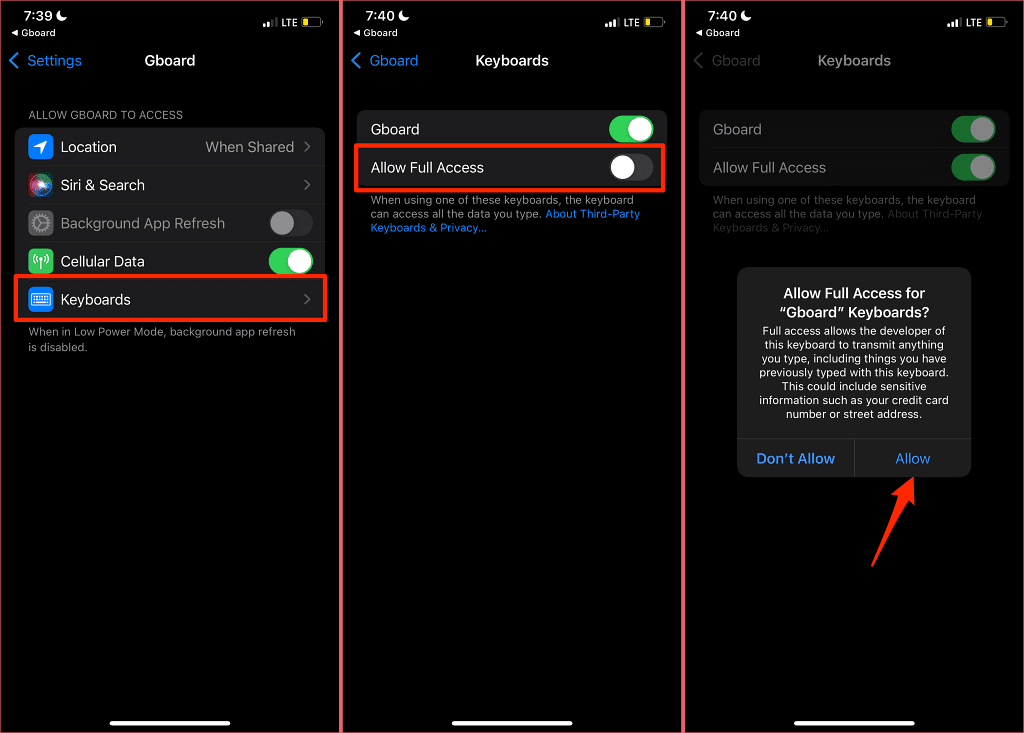
Jika Gboard sudah memiliki akses data penuh di iPhone atau iPad Anda, nonaktifkan opsi Izinkan Akses(Allow Access) dan aktifkan kembali.
7. Nyalakan Ulang Ponsel Anda
Tindakan ini akan menyegarkan sistem operasi perangkat Anda, mengosongkan RAM , dan mengatasi kesalahan sistem yang menyebabkan Gboard mogok.
Tekan dan tahan tombol power/lock button pada smartphone Android Anda dan pilih Restart pada menu power.

Untuk memulai ulang iPhone Anda, buka Pengaturan(Settings) > Umum(General) > Matikan(Shut Down) . Seret slide untuk mematikan(slide to power off) penggeser ke kanan dan tunggu sebentar hingga iPhone Anda mati sepenuhnya.

Tekan dan tahan tombol samping/daya untuk memulai ulang perangkat Anda dan periksa apakah Gboard berfungsi dengan baik setelahnya.
8. Instal ulang Gboard
Masih tidak bisa menggunakan keyboard Google ? Hapus Gboard(Delete Gboard) dari perangkat Anda dan instal ulang keyboard dari awal. Anda mungkin tidak dapat mencopot pemasangan Gboard jika itu adalah keyboard default (atau satu-satunya) di ponsel cerdas Android Anda .
Tekan lama ikon Gboard(Gboard icon) di Layar Beranda, pilih Hapus Aplikasi(Remove App) dan pilih Hapus Aplikasi(Delete App) pada konfirmasi.
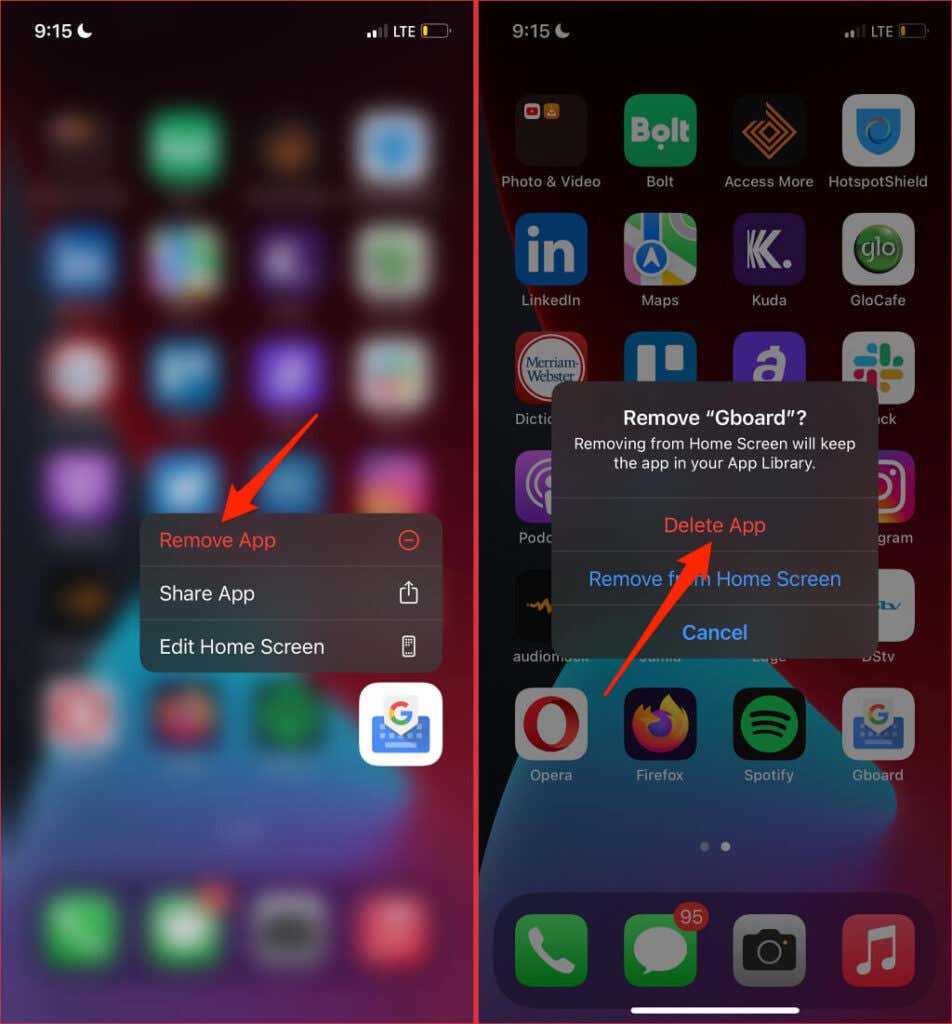
Atau, tekan lama ikon Gboard di Perpustakaan Aplikasi(App Library) , pilih Hapus Aplikasi,(Delete App,) dan pilih Hapus(Delete) saat diminta.

Instal ulang Gboard dari Play Store (untuk Android ) atau App Store (untuk iOS) dan periksa apakah itu memperbaiki masalah.
9. Perbarui Ponsel Anda
Banyak aplikasi memiliki persyaratan sistem operasi. Meskipun persyaratan perangkat lunak Gboard berbeda-beda di setiap perangkat, Anda ingin memastikan perangkat tersebut mutakhir. Itu akan menjamin performa optimal dan akses penuh ke fitur Gboard.
Hubungkan ponsel cerdas Android Anda ke internet melalui data seluler atau Wi-Fi , buka Pengaturan(Settings) > Sistem(System) > Lanjutan(Advanced) > Pembaruan Sistem(System Update) , dan ketuk Periksa pembaruan(Check for updates) .

Untuk memperbarui iPhone Anda, buka aplikasi Pengaturan(Settings) dan buka Umum(General) , pilih Pembaruan Perangkat Lunak(Software Update) , dan pilih Unduh dan Instal(Download and Install) .
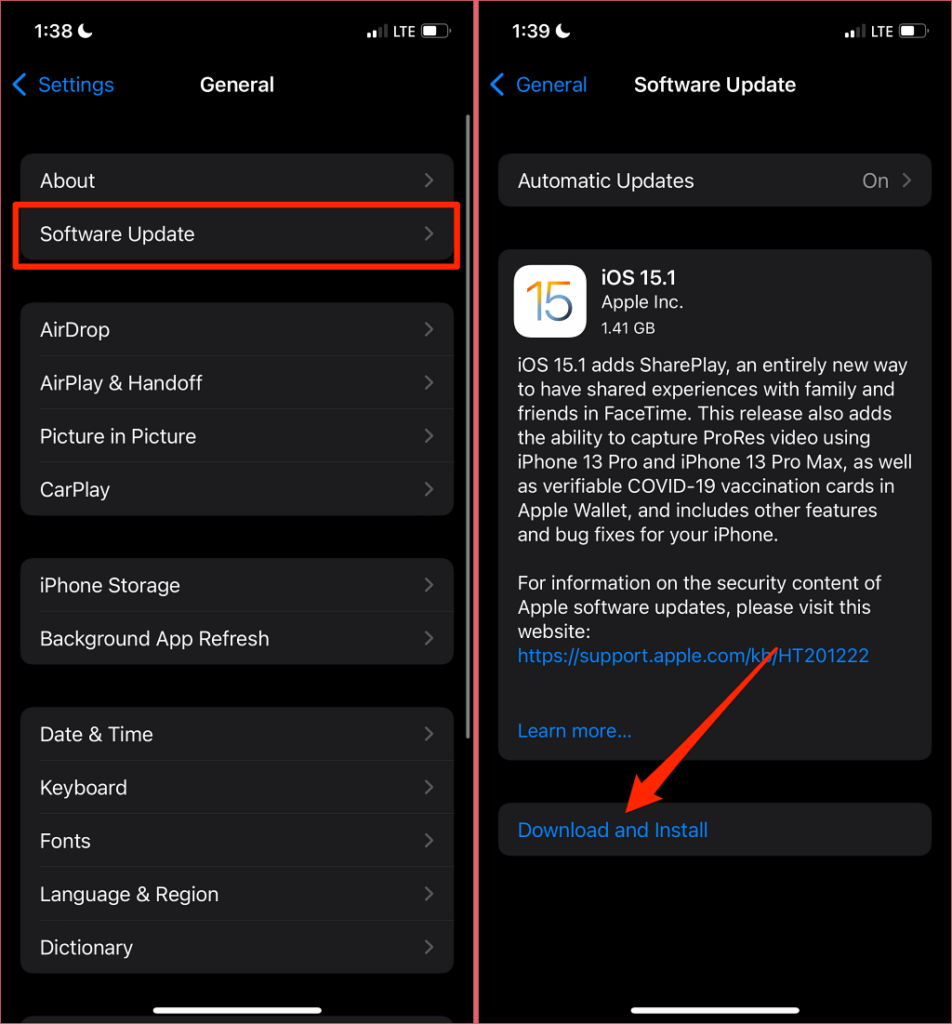
Jalan Menuju Gboard yang Stabil
Sekali lagi, solusi ini memperbaiki masalah Gboard untuk banyak pengguna Android dan iPhone. Jika Gboard terus berhenti meskipun telah mencoba perbaikan ini, laporkan masalahnya ke Google melalui formulir masukan Gboard .
Luncurkan aplikasi Gboard di iPhone Anda dan pilih opsi Umpan Balik(Feedback) . Di perangkat Android, buka Gboard , ketuk ikon menu tiga titik(three-dot menu icon) di pojok kanan atas dan pilih Bantuan & masukan(Help & feedback) .

Ketik(Type) detail masalah di kotak dialog dan kirim umpan balik ke Google .
Related posts
7 Cara Terbaik untuk Memperbaiki Kode Kesalahan Netflix UI-113
Cara Memperbaiki Kesalahan "Google Terus Berhenti" di Android
Cara Memperbaiki Kesalahan Sertifikat Keamanan di Android
8 Cara Memperbaiki "Aw, Snap!" Kesalahan Kerusakan Halaman di Chrome
7 Cara Terbaik untuk Memperbaiki Kode Kesalahan Netflix: M7053-1803
Cara Memperbaiki Kesalahan "Kami Tidak Dapat Menyelesaikan Pembaruan" di Windows
15 Cara Memperbaiki Kesalahan Microsoft Store 0x80131500
Cara Memperbaiki Kesalahan "Gagal Mendapatkan Alamat IP" di Android
Cara Memperbaiki Kode Kesalahan Hulu p-dev320
Cara Memperbaiki "PC Anda Mengalami Masalah Dan Perlu Restart" Kesalahan
Cara Memperbaiki Kesalahan msvcp140.dll atau vcruntime140.dll Hilang atau Tidak Ditemukan
9 Cara Memperbaiki ERR_CONNECTION_RESET di Google Chrome
Android Auto Tidak Berfungsi? 11 Cara Memperbaikinya
10 Cara Terbaik untuk Memperbaiki Kesalahan Pembaruan Windows 0x80070643
Cara Memperbaiki Kesalahan "Panggilan Darurat Saja" di Android
Cara Memperbaiki Kesalahan "Koneksi Anda Tidak Pribadi" di Google Chrome
Cara Memperbaiki Outlook Tidak Berfungsi di Android
Ponsel Android Tidak Terhubung ke Wi-Fi? 11 Cara Memperbaiki
Cara Memperbaiki Kode Kesalahan Roblox 279
6 Cara Terbaik untuk Memperbaiki Masalah Layar Hitam Peluncur Minecraft
